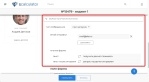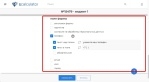На странице редактирования виджета на вкладе "Параметры" вы можете изменить вид и параметры отображения калькулятора. Разберем подробнее поля формы.
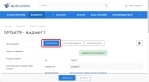
Основные поля
- название
- активность
- домен на котором будет расположен виджет
- описание
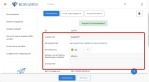
Блок "Стили"
В этом блоке вы можете:
- изменить основной цвет иконок, чекбоксов, рамок и кнопок виджета.
- указать путь к своему файлу стилей
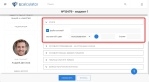
Блок "Условия отображения"
В этом блоке вы можете:
- изменить отображение виджета на странице / в окне
- изменить текст и цвет кнопки вывода окна с виджетом
- изменить заголовок окна с виджетом
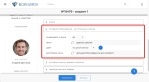
Блок "Условия показа, выбора товаров"
В этом блоке вы можете настроить отображение товара:
- показывать / не показывать товар
- расчитывать / не расчитывать товар
- выбор товара по свойствам или из списка
- настроить фильтр выбора товара, например показывать товара только одного производителя
- настроить фильтр выбора товара на основании каталога компании
- настроить выбор товара, показываемого при загрузке виджета
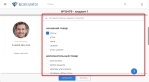
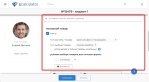
Блок "Таблица расчета"
В этом блоке вы можете настроить вывод таблицы расчета товара
Настроить параметры кнопки добавления в корзину (доступно если вы загрузили каталог товаров своей компании):
- показывать / не показывать
- текст и цвет кнопки
- указать скрипт добавления товара в корзину вашего сайта
- указать скрипт удаления товара в корзины вашего сайта
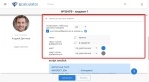
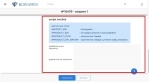
Блок "Форма получения контакта"
В этом блоке вы можете настроить параметры отображения формы получения контакта:
- не показывать / показывать
- показывать при загрузке виджета или после вывода таблицы расчета товара
- список полей и их порядок в форме
- email куда будет отправлено письмо с контактами посетителя
- email куда будет отправлено письмо с контактами посетителя